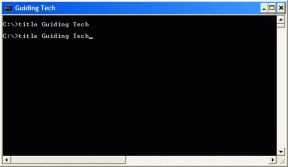9 bedste AirPods Pro-funktioner, du bør bruge
Miscellanea / / January 11, 2022
Uanset om du har modtaget en ny AirPods Pro i denne feriesæson eller diskuterer, om du skal investere i nye øretelefoner til det nye år, undrer du dig måske, "Hvad skal jeg med et par AirPods Pro?" AirPods Pro er ikke bare et par almindelige øretelefoner, der forbinder til din telefon - der er så mange små funktioner, der forbedrer din oplevelse, mens du bruger dem.

Du har mulighed for at skifte mellem indstillinger for støjreduktion og gennemsigtighed, springe gennem dine sange med et tryk på en knap, tilpasse din lydoplevelse og kontroller, ved at bruge din telefon som en livemikrofon, kan dele din musik og have muligheder for at finde din AirPods Pro, hvis du forsvinder dem.
1. Støjreduktion og gennemsigtighed
En af de definitive funktioner i AirPods Pro, som de originale AirPods ikke har, er støjreduktion og gennemsigtighed. Disse funktioner er unikke for AirPods Pro på grund af deres tætsiddende silikonespidser, der lukker dit øre og dæmper en masse omgivende støj.
Hvad er disse indstillinger?
Aktiv støjreduktion
Støjreducerende indstilling er tilgængelig i de ørepropper, du bruger, når du er på en flyvetur med røde øjne eller parret af høretelefoner, der sidder så tæt på dine ører, at du har svært ved at høre personen, der sidder ved siden af du. Dette er en form for passiv støjreduktion (AirPods Pros naturlige tilstand uden nogen indstilling) - AirPods Pro har aktiv støjreducerende teknologi til at blokere lyde, du kan høre gennem passiv støjreduktion.
Gennemsigtighed
Gennemsigtighed er en indstilling, der lader dig høre de omgivende støj omkring dig, samtidig med at du kan lytte til din musik. Hvis du har ejet de originale AirPods, er indstillingen meget ens. På grund af den naturlige passive støjreduktion, som AirPods Pro giver, giver gennemsigtighedsindstillingen dig mulighed for at høre verden omkring dig.
Også på Guiding Tech
Anvendelse af lydindstillinger på din AirPods Pro
Trin 1: Tænd din AirPods Pro ved at sætte begge øretelefoner i dine ører.
Trin 2: Når din AirPods Pro er tilsluttet, skal du gå til din Indstillinger-app på din iPhone eller iPad og klikke på Bluetooth.

Trin 3: Klik på 'i' ved siden af din AirPods Pro (du kan ændre deres navn, vist senere i denne vejledning).

Trin 4: Klik mellem de forskellige indstillinger for at høre forskellen mellem dem og for at indstille din foretrukne lydindstilling.
2. Klem stilken
Gad vide, hvad er den slanke stilk, der kysser dit ansigt fra siderne? Nå, den stem har en kraftsensor installeret i den, så du kan styre din musik.
Når du giver stilken et tryk (eller et let klem), vil du høre et klik, hvis det gøres korrekt.

Spil og pause
Giv stilken et tryk for at afspille og sætte lyden på pause.
Spring fremad
Hvis du vil springe til næste sang, skal du dobbelttrykke på stammen.
Gå tilbage
For at gå tilbage til den forrige sang skal du trykke tre gange på stilken.
3. Tilpas stilkkontroller
Kan du lide at bruge kontroller på ørepropperne, men ikke standardindstillingerne? Du kan tilpasse dine kontroller, så de passer til dine behov.
Trin 1: Når din AirPods Pro er tilsluttet, skal du gå til din Indstillinger-app på din iPhone eller iPad og klikke på Bluetooth.
Trin 2: Tryk på det blå 'i' til højre for din AirPods Pro.
Trin 3: Find stilkkontrollerne. Du kan vælge, hvad hver AirPods Pro-øretelefon gør.
Trin 4: Du kan vælge:
- Støjkontrol: Skift mellem støjreduktion, gennemsigtighed eller helt slukket
- Siri: Giver dig adgang til Siri, på samme måde som du ville sige "Hej Siri..." hvis du har stemmeaktiveret kontrol
4. Spatial Audio vs Stereo Audio
Vi får mulighed for at skifte mellem rumlig og stereolyd med AirPods Pro. Hvad er forskellen mellem de to?
Rumlig lyd optages med den hensigt at genkalde lyde til lytteren, som om du var placeret midt i en live-optagelse. Hvis sangeren var til højre for dig, og trommesættene var til venstre for dig, ville lyden, der blev afspillet i din AirPods Pro, afspejle denne placering.
Stereolyd kondenserer dette ved at forsinke lyde med millisekunder for at skabe en illusion af plads, når du optager. Det er meget generaliserede forklaringer.
Trin 1: Tag dine AirPods Pro på, og sørg for, at de er forbundet til din enhed.
Trin 2: Åbn appen Indstillinger på din iPhone eller iPad, og gå til Bluetooth. Vent på, at din enhed finder din AirPods Pro-enhed.
Trin 3: Klik på den blå "jeg"-knappen ved siden af din AirPods Pro.
Trin 4: Rul ned, indtil du ser Spatial Audio. Tryk på Spatial Audio.

Dette åbner en ny skærm, hvor du klikker dig igennem de forskellige stilarter. Sørg for, at begge AirPods sidder godt i øret.

Skift mellem Stereo Audio og Spatial Audio, hvis du vil høre forskellen. Sørg for at bruge lyd, der blev optaget til rumlig lyd for at få den fulde effekt. Der er mange ressourcer på YouTube, eller du kan bruge det indbyggede lydvalg på din enhed.
5. Navngiv dine AirPods Pro
Standardnavnet givet til din AirPods Pro, når du har synkroniseret dem til din telefon, følger - Dit navns AirPods Pro. Det er et funktionelt navn, og i modsætning til mange andre enheder med obskure akronymer, er det meget nemt at vide, hvilken enhed du er synkroniseret til.
Apple giver dig også mulighed for at ændre navnet til hvad du kan lide – og det er her, du kan lade din personlighed skinne.
Trin 1: Få adgang til din AirPods Pro-menu ved at åbne appen Indstillinger på din iPhone eller iPad og vælge Bluetooth.
Trin 2: Klik på den blå "i" knap ved siden af din AirPods Pro.
Trin 3: Klik på pilen (>) på fanen Navn.

Trin 4: Klik på standardnavnet, du har fået for at ændre det og ændre dine AirPods' navn.

Det nye navn, du giver din AirPods Pro, vises på enhver applikation, du bruger til at oprette forbindelse til dine AirPods: Bluetooth-menu, Find min app. Dette er en fantastisk måde at skelne mellem dine enheder, hvis du har mere end ét sæt AirPods forbundet til din enhed.
6. Tjek din pasform
Når du åbner din æske med nye AirPods Pro, bemærker du måske, at der er en lille beholder med to spidser i forskellig størrelse, som du kan bruge. Afhængigt af størrelsen på dine øregange skal du muligvis ændre spidserne for at få en mere sikker pasform.
Dette er fantastisk til at sikre, at dine AirPods forbliver i dit øre, mens du træner og skaber en ordentlig støjreduktion og komfortforsegling.
Trin 1: Få adgang til din AirPods Pro-menu ved at åbne appen Indstillinger på din iPhone eller iPad og vælge Bluetooth.
Trin 2: Klik på den blå "i"-knap ved siden af din AirPod Pro.
Trin 3: Klik på 'Test for ørespidstilpasning'.'
Sørg for, at hver AirPods Pro sidder godt ind i dine ører og sidder behageligt, som du ville have den på hele dagen.

Trin 4: Vælg Continue, og tryk på den blå knap for at starte Ear Tip Fit Test. Den følgende lyd er lidt høj og kan være overraskende i starten, hvis du ikke forventer det.


Trin 5: Gennemgå dine resultater – havde du en ordentlig forsegling? Trængte en eller begge AirPods Pro-dele til justering? Du kan ændre spidserne eller prøve at vrikke AirPods på plads, så de sidder godt i øret, og prøv testen igen.
Også på Guiding Tech
7. Del lyd via AirPlay
En nem måde at dele lyd med dine venner på er at give dem en af dine AirPods, og mens dette virker, kommer du til at miste nogle af de rumlige lydeffekter, som vi har aktiveret på vores AirPods. Hvis din ven har deres eget par AirPods, AirPods Pro eller Beats-hovedtelefoner forbundet til deres iPhone, iPad eller iPod touch, kan du dele din lyd med dem.
Trin 1: Bær dine AirPods Pro, og sørg for, at de er forbundet til din iPhone, og at den musik, du vil dele, spiller.
Trin 2: Fra din låseskærm og klik på dette symbol til højre for din sang.
Trin 3: Klik på Del lyd.
Trin 4: Klik på Del lyd på din iPhone. Hvis denne mulighed ikke vises, skal du muligvis flytte tættere på din vens enhed.
Trin 5: Bed din ven om at deltage på deres telefon eller oprette forbindelse til deres AirPods, AirPods Pro eller Apple Beats.
8. Brug Live Listen
Live Listen, der gør din iPhone til en trådløs mikrofon, der streamer til din AirPods Pro. Dette er nyttigt, hvis du er i en travl café og har brug for at tale med nogen, men ikke kan høre, hvad de siger.
Trin 1: Åbn appen Indstillinger på din iPhone eller iPad, og klik på Kontrolcenter.
Trin 2: Rul gennem listen over muligheder, indtil du finder Høring knap. Klik på plustegnet (+) ved siden af. Vi tilføjer høreknappen til vores kontrolcenter.
Trin 3: Tilslut dine AirPods Pro-enheder til din iPhone, og sæt dem på.
Trin 4: Stryg op fra bunden af din skærm for at få adgang til kontrolcenteret. Klik på knappen Høre, det ligner et øre.
Trin 5: Klik på Live Listen. Mikrofonen på din iPhone vil forstærke de omgivende lyde, så flyt den tæt på den person, du prøver at høre.
Juster lydstyrken efter behov.
Du kan kontrollere lydstyrken på din mikrofon (lyden projiceres fra din telefon) ved at se, hvor mange af disse cirkler, der bliver hvide. Jo flere cirkler der fyldes, jo højere er lyden.
Trin 6: Når du ikke længere ønsker at bruge denne funktion, skal du klikke på Live Listen igen for at slå den fra.
9. Find Lost AirPods Pro
Når du har forlagt din telefon, vil du gerne give den et ring for at prøve at finde den via lyd - vidste du, at du også kan gøre det med din AirPods Pro? Hvis du er lidt glemsom eller har travlt i øjeblikket, så læg dine AirPods Pro fra dig og glem, hvor du har lagt dem. Apple har en funktion til at hjælpe dig!
Så længe din AirPods Pro er i nærheden af en af dine Apple-enheder og forbundet til Bluetooth (hvilket betyder, dette ikke virker, hvis de er løbet tør for batteri), kan du afspille en lyd for at hjælpe dig med at finde dem gennem Find My app.
Trin 1: Åbn Find mit-appen. Hvis du ikke har appen, kan du downloade den.
Download Find My
Trin 2: Klik på fanen Enheder. Dette åbner en menu med alle dine Apple-enheder.
Trin 3: Find dine AirPods Pro, som du har forlagt på listen. Det åbner en menu, der viser den sidst sete placering.
Trin 4: Sørg for, at du ikke har nogen AirPods i øret, lyden der udsendes er meget høj. Tryk på Afspil lyd for at afspille en lyd, der gradvist bliver højere.
Du kan vælge, hvilken AirPods Pro du leder efter, og få lyden udsendt fra begge eller én på samme tid. Din Airpods Pro skal være opladet for at dette virker, og skal være tæt nok på til at være inden for din telefons rækkevidde.
Bliv en AirPods som en Pro!
Der er så mange funktioner indbygget i AirPods Pro, der gør dem til et meget nyttigt og nyttigt stykke teknologi. At lære at bruge dine AirPods Pro vil hjælpe med at gøre dit liv mere behageligt og også hjælpe dig, hvis du nogensinde har brug for det.